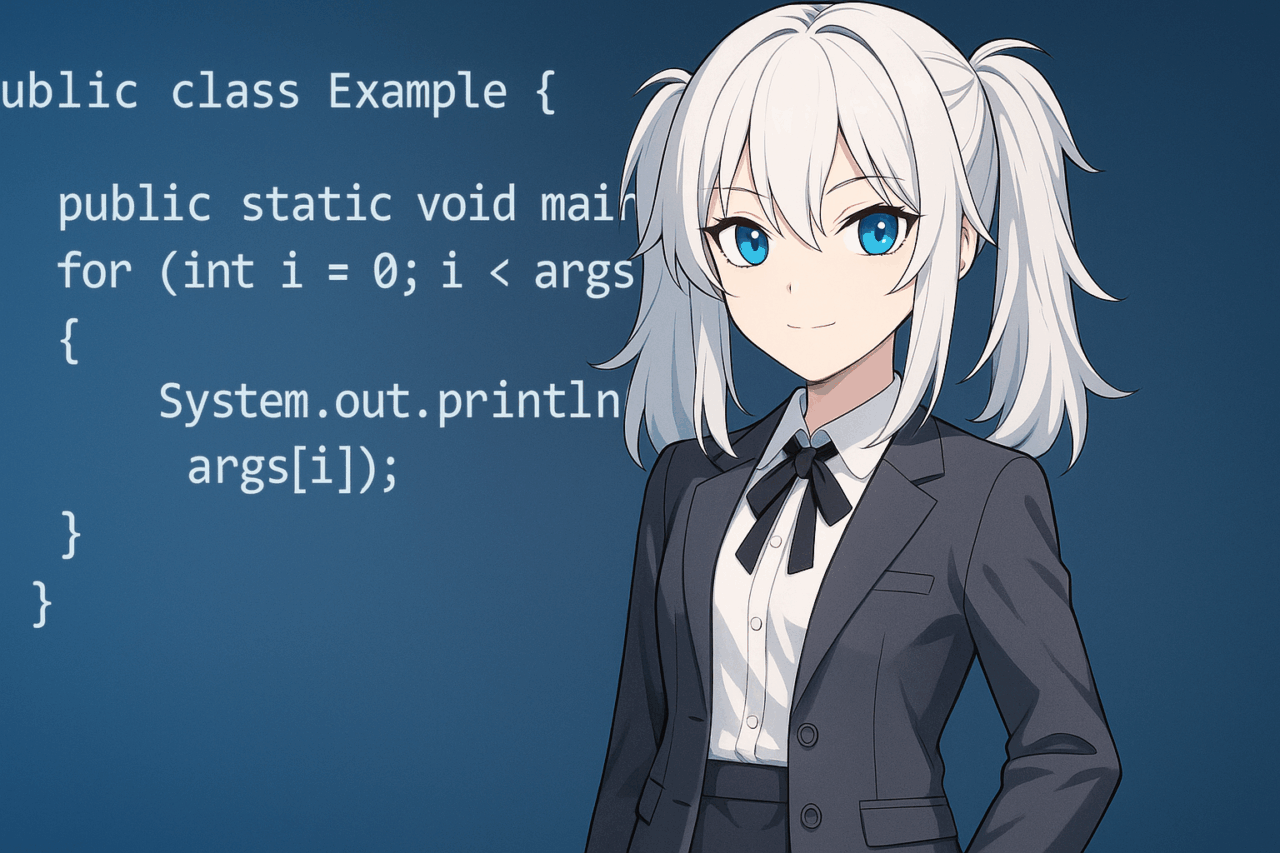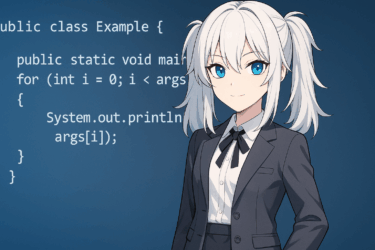- 1 1. บทนำ
- 2 2. วิธีรับอาร์กิวเมนต์บรรทัดคำสั่งใน Java
- 3 3. การแปลงข้อมูลและการจัดการข้อผิดพลาด
- 4 4. การจัดการอาร์กิวเมนต์แบบ Option
- 5 5. การตั้งค่าและทดสอบอาร์กิวเมนต์บรรทัดคำสั่งใน IDEs
- 6 6. การจัดการข้อผิดพลาดและการออกแบบความปลอดภัย
- 7 7. ตัวอย่างเชิงปฏิบัติ — การจัดการไฟล์, การสลับโหมด, และการควบคุมบันทึก
- 8 8. แนวปฏิบัติที่ดีที่สุดในการปรับใช้ในโลกจริง
- 8.1 1. รักษาความสอดคล้องของอินเทอร์เฟซ
- 8.2 2. ให้ตัวเลือกช่วยเหลือ
- 8.3 3. เอกสารพฤติกรรมของ Argument อย่างชัดเจน
- 8.4 4. แยกการกำหนดค่าจากโค้ด
- 8.5 5. รองรับรูปแบบสั้นและยาวทั้งสองแบบ
- 8.6 6. ส่งคืนรหัสออกที่มีความหมาย
- 8.7 7. บันทึก Arguments และสภาพแวดล้อมอย่างปลอดภัย
- 8.8 8. ใช้ไลบรารีเพื่อความสามารถในการขยายตัว
- 8.9 9. เตรียมพร้อมสำหรับการทำให้เป็นสากล
- 8.10 10. ทำการทดสอบอัตโนมัติสำหรับตรรกะของอาร์กิวเมนต์
- 8.11 สรุป
- 9 9. สรุปและเทมเพลตการออกแบบ
- 10 FAQ — Frequently Asked Questions
- 10.1 Q1. ฉันจะจัดการอาร์กิวเมนต์ที่เป็นตัวเลือกและที่จำเป็นได้อย่างไร?
- 10.2 Q2. ฉันจะใส่ช่องว่างในอาร์กิวเมนต์ (เช่น ชื่อไฟล์หรือวลี) อย่างไร?
- 10.3 Q3. จะเกิดอะไรขึ้นหากไม่มีอาร์กิวเมนต์ใดถูกส่งเข้ามา?
- 10.4 Q4. ฉันจะทดสอบอาร์กิวเมนต์ใน IDE เช่น IntelliJ หรือ Eclipse ได้อย่างไร?
- 10.5 Q5. ฉันจะจัดการกับแฟล็กบูลีนเช่น “–debug” หรือ “–verbose” อย่างไร?
- 10.6 Q6. ฉันจะส่งอาร์กิวเมนต์หลายค่าให้กับแอปพลิเคชัน “java -jar” อย่างไร?
- 10.7 Q7. ฉันจะอ่านอาร์กิวเมนต์จากไฟล์กำหนดค่าแทนการใช้บรรทัดคำสั่งได้อย่างไร?
- 10.8 Q8. ฉันสามารถใช้ตัวอักษร Unicode หรืออักขระที่ไม่ใช่ ASCII ในอาร์กิวเมนต์ได้หรือไม่?
- 10.9 Q9. ฉันจะป้องกันปัญหาด้านความปลอดภัยจากอาร์กิวเมนต์ที่ผู้ใช้ส่งเข้ามาได้อย่างไร?
- 10.10 Q10. ฉันควรใช้ “args” ด้วยตนเองต่อไปหรือควรใช้ไลบรารี?
- 10.11 Q11. ฉันจะพิมพ์อาร์กิวเมนต์ที่ได้รับทั้งหมดได้อย่างง่ายดายอย่างไร?
- 10.12 Q12. ฉันสามารถผสานอาร์กิวเมนต์และตัวแปรสภาพแวดล้อมได้หรือไม่?
- 10.13 Q13. ฉันจะจัดการกับประเภทอาร์กิวเมนต์ที่ไม่ถูกต้องอย่างสุภาพได้อย่างไร?
- 10.14 Q14. ฉันสามารถแสดงผลลัพธ์สีสำหรับการช่วยเหลือหรือข้อผิดพลาดได้หรือไม่?
- 10.15 Q15. ฉันจะดีบักการแยกอาร์กิวเมนต์ได้อย่างมีประสิทธิภาพมากขึ้นอย่างไร?
1. บทนำ
จุดประสงค์ของบทนี้
ใน Java, อาร์กิวเมนต์บรรทัดคำสั่ง (command‑line arguments) เป็นฟีเจอร์พื้นฐานที่ทำให้โปรแกรมสามารถรับข้อมูลภายนอกในขณะรันไทม์และเปลี่ยนพฤติกรรมตามนั้นได้ บทความนี้จะพาคุณไปทีละขั้นตั้งแต่ความหมายของ String[] args จนถึงรูปแบบการออกแบบที่ใช้งานได้จริง ในบทนี้เราจะชี้แจง สิ่งที่คุณทำได้ และ ทำไมจึงสำคัญ
อาร์กิวเมนต์บรรทัดคำสั่งคืออะไร?
แอปพลิเคชัน Java มักเริ่มต้นด้วยเมธอด main ที่มีลายเซ็นดังต่อไปนี้:
public class App {
public static void main(String[] args) {
// args is an array of strings passed at runtime
}
}
พารามิเตอร์ args คือ อาร์เรย์ของ String ที่เก็บค่าที่แนบมากับคำสั่งเริ่มต้น ตัวอย่างเช่น:
javac App.java
java App Tokyo 2025 debug
ในกรณีนี้ args จะมีค่า ["Tokyo", "2025", "debug"]
หากไม่มีอาร์กิวเมนต์ใด ๆ ถูกส่งเข้ามา args.length จะเป็น 0
กรณีการใช้งาน
- สลับสภาพแวดล้อมหรือเป้าหมาย — เช่น โหมด production/test, รหัสภูมิภาค, ภาษา, หรือระดับการบันทึกล็อก
- ระบุเป้าหมายการประมวลผลจากภายนอก — ชื่อไฟล์, ไดเรกทอรี, URL, หรือรายการ ID
- อัตโนมัติและการประมวลผลแบบแบตช์ — ส่งพารามิเตอร์เช่นช่วงวันที่จาก cron job หรือ pipeline ของ CI/CD
ทั้งหมดนี้ทำให้พฤติกรรมของโปรแกรมสามารถเปลี่ยนแปลง โดยไม่ต้องคอมไพล์ใหม่ ทำให้อาร์กิวเมนต์บรรทัดคำสั่งเหมาะสำหรับการรวมกับสคริปต์เชลล์และตัวจัดตารางงานเช่น cron
ข้อควรพิจารณาในการออกแบบหลัก
- แยกแยะระหว่างอาร์กิวเมนต์ที่จำเป็นและอาร์กิวเมนต์ที่เป็นตัวเลือก — หากอาร์กิวเมนต์ที่จำเป็นหายไป ให้แสดงข้อความช่วยเหลือหรือออกจากโปรแกรมพร้อมรหัสสถานะที่เหมาะสม
- ตรวจสอบล่วงหน้า — แปลงเป็นชนิดตัวเลขหรือวันที่โดยเร็วที่สุด และให้ข้อความที่ชัดเจนสำหรับอินพุตที่ไม่ถูกต้อง
- กำหนดค่าเริ่มต้น — จัดเตรียมค่าเริ่มต้นที่ปลอดภัยเพื่อให้โปรแกรมทำงานได้แม้ไม่มีอาร์กิวเมนต์ตัวเลือก
- รักษาความอ่านง่ายและการบำรุงรักษา — อย่าเข้าถึงอาร์เรย์ดิบแบบกระ散; ให้ทำการพาร์สอาร์กิวเมนต์เป็นอ็อบเจกต์โครงสร้าง (DTO หรือคลาสคอนฟิก) ก่อนนำไปใช้
การเลือกใช้ไฟล์คอนฟิกกับตัวแปรสภาพแวดล้อม
- อาร์กิวเมนต์บรรทัดคำสั่ง: เหมาะสำหรับการแทนที่ชั่วคราวหรือสวิตช์เฉพาะงาน (ถือเป็นการตั้งค่าท้องถิ่นที่มีลำดับความสำคัญสูงสุด)
- ตัวแปรสภาพแวดล้อม: เหมาะสำหรับข้อมูลลับหรือการตั้งค่าที่ขึ้นกับสภาพแวดล้อม เช่น endpoint ต่าง ๆ
- ไฟล์คอนฟิก (properties/JSON/YAML): เหมาะเมื่อจัดการหลายรายการอย่างเป็นระบบเพื่อการนำกลับมาใช้ใหม่และการควบคุมเวอร์ชัน
โดยปฏิบัติแล้วมักจะผสานทั้งสามเข้าด้วยกัน — ไฟล์คอนฟิก + ตัวแปรสภาพแวดล้อม + อาร์กิวเมนต์ — และให้อาร์กิวเมนต์มีลำดับความสำคัญสูงสุดในการแทนที่การตั้งค่า
ตัวอย่างขั้นต่ำ (แสดงอาร์กิวเมนต์ทั้งหมด)
public class ArgsEcho {
public static void main(String[] args) {
if (args.length == 0) {
System.out.println("No arguments were provided.");
System.out.println("Example: java ArgsEcho input.txt debug");
return;
}
System.out.println("Received arguments:");
for (int i = 0; i < args.length; i++) {
System.out.printf("args[%d] = %s%n", i, args[i]);
}
}
}
สิ่งต่อไปที่ควรทำ (Roadmap)
- การดำเนินการพื้นฐาน — ตรวจสอบความยาว, การเข้าถึงสมาชิกของ
String[] args - การแปลงชนิด — การจัดการ int/double/boolean และความปลอดภัยของข้อยกเว้น
- การพาร์สแบบตัวเลือก — เช่น
-v,--help,--mode=prod - การตั้งค่า IDE และการส่งอาร์กิวเมนต์ระหว่างการทดสอบ
- การจัดการข้อผิดพลาดและข้อพิจารณาด้านความปลอดภัย — อินพุตที่ไม่ถูกต้อง, ข้อยกเว้น
- ตัวอย่างเชิงปฏิบัติ — การจัดการไฟล์, การสลับโหมด, การควบคุมล็อก
ก่อนอื่นให้จำหลักการนี้ไว้: อาร์กิวเมนต์ทั้งหมดจะได้รับเป็นสตริงและต้องแปลงและตรวจสอบความถูกต้องอย่างปลอดภัยก่อนใช้งาน บทต่อไปจะอธิบายไวยากรณ์และรูปแบบทั่วไปพร้อมตัวอย่างโค้ดละเอียด
2. วิธีรับอาร์กิวเมนต์บรรทัดคำสั่งใน Java
โครงสร้างพื้นฐาน
Command-line arguments in Java are handled as an array of strings (String[] args) passed to the main method. Each space-separated token entered after the class name in the execution command becomes an element in the array.
public class Example {
public static void main(String[] args) {
System.out.println("Number of arguments: " + args.length);
for (String arg : args) {
System.out.println(arg);
}
}
}
เมื่อคุณรันโปรแกรมดังต่อไปนี้:
javac Example.java
java Example apple orange banana
ผลลัพธ์จะเป็น:
Number of arguments: 3
apple
orange
banana
การเข้าถึงอาร์กิวเมนต์เฉพาะ
แต่ละสมาชิกสามารถเข้าถึงได้โดยใช้ดัชนีของมัน เริ่มจาก 0 อย่างไรก็ตาม ควรตรวจสอบ args.length เสมอเพื่อหลีกเลี่ยง ArrayIndexOutOfBoundsException.
public class AccessExample {
public static void main(String[] args) {
if (args.length < 2) {
System.out.println("Usage: java AccessExample <name> <age>");
return;
}
String name = args[0];
String age = args[1];
System.out.println("Name: " + name);
System.out.println("Age: " + age);
}
}
เมื่อรันเป็น java AccessExample Alice 30 ผลลัพธ์จะเป็น:
Name: Alice
Age: 30
การจัดการอาร์กิวเมนต์ที่หายไปอย่างปลอดภัย
เนื่องจากค่าทั้งหมดใน args เป็นสตริง พวกมันอาจหายไป มีรูปแบบไม่ถูกต้อง หรือไม่สามารถแปลงเป็นประเภทที่คาดหวังได้ การตรวจสอบความถูกต้องก่อนใช้งานเป็นแนวปฏิบัติที่ดี
if (args.length == 0) {
System.out.println("No arguments provided. Please specify input parameters.");
System.exit(1); // Exit with an error code
}
คุณสามารถใช้ System.exit(int) เพื่อระบุสถานะการออกจากโปรแกรม ตามข้อตกลง 0 หมายถึงสำเร็จ และค่าที่ไม่เป็นศูนย์ (เช่น 1 หรือ 2) แสดงประเภทข้อผิดพลาดที่ต่างกัน
เครื่องหมายคำพูดและช่องว่าง
อาร์กิวเมนต์ที่คั่นด้วยช่องว่างจะถือเป็นค่าที่แยกกัน หากคุณต้องการรวมช่องว่างไว้ในอาร์กิวเมนต์เดียว ให้ใส่ไว้ในเครื่องหมายคำพูดคู่:
java Example "New York" Japan
ผลลัพธ์จะเป็น:
args[0] = New York
args[1] = Japan
เมื่อไม่มีอาร์กิวเมนต์ใดถูกส่งเข้ามา
หากไม่มีอาร์กิวเมนต์ใดถูกส่งเข้ามา args.length จะเท่ากับ 0 คุณสามารถใช้ค่านี้เพื่อแยกสาขาตามเงื่อนไขได้ ตัวอย่างเช่น:
if (args.length == 0) {
System.out.println("Running in interactive mode...");
} else {
System.out.println("Running with parameters...");
}
รูปแบบนี้มีประโยชน์อย่างยิ่งในเครื่องมือที่รองรับโหมดการทำงานแบบโต้ตอบและแบบแบตช์
3. การแปลงข้อมูลและการจัดการข้อผิดพลาด
อาร์กิวเมนต์บรรทัดคำสั่งทั้งหมดจะถูกส่งเป็นสตริง (String) ดังนั้น หากต้องการใช้เป็นตัวเลข, บูลีน หรือประเภทอื่น ๆ คุณต้องแปลงอย่างชัดเจน บทนี้อธิบายวิธีการแปลงประเภทข้อมูลอย่างปลอดภัยและจัดการกับข้อผิดพลาดที่อาจเกิดขึ้น
การแปลงสตริงเป็นจำนวนเต็มและจำนวนทศนิยม
เมธอด Integer.parseInt() และ Double.parseDouble() ใช้เพื่อแปลงค่าสตริงเป็นประเภทตัวเลข หากอินพุตไม่สามารถแปลงเป็นตัวเลขได้ จะเกิด NumberFormatException.
public class ParseExample {
public static void main(String[] args) {
if (args.length < 2) {
System.out.println("Usage: java ParseExample <price> <quantity>");
return;
}
try {
double price = Double.parseDouble(args[0]);
int quantity = Integer.parseInt(args[1]);
System.out.println("Total: " + (price * quantity));
} catch (NumberFormatException e) {
System.out.println("Error: Please enter numeric values only.");
}
}
}
ตัวอย่างการรัน:
java ParseExample 120.5 3
Total: 361.5
การจัดการบูลีน
เพื่อแปลงแฟล็กบูลีน เช่น “debug mode” หรือ “verbose” คุณสามารถใช้ Boolean.parseBoolean() ได้ มันจะคืนค่า true ก็ต่อเมื่ออาร์กิวเมนต์เท่ากับ “true” (ไม่สนใจตัวพิมพ์ใหญ่‑เล็ก).
boolean debug = false;
if (args.length > 0) {
debug = Boolean.parseBoolean(args[0]);
}
if (debug) {
System.out.println("Debug mode enabled");
} else {
System.out.println("Debug mode disabled");
}
ตัวอย่างการทำงาน:
java Example true
Debug mode enabled
java Example false
Debug mode disabled
การแปลงที่ปลอดภัยพร้อมค่าดีฟอลต์
เป็นแนวปฏิบัติที่ดีในการให้ ค่าดีฟอลต์ ในกรณีที่ข้อมูลขาดหายหรือไม่ถูกต้อง ซึ่งช่วยป้องกันข้อผิดพลาดขณะรันและปรับปรุงประสบการณ์ผู้ใช้
public static int parseIntOrDefault(String s, int defaultValue) {
try {
return Integer.parseInt(s);
} catch (Exception e) {
return defaultValue;
}
}
รูปแบบนี้สามารถขยายไปยังตัวเลขทศนิยมหรือวันที่ได้เช่นกัน ขึ้นอยู่กับความต้องการของคุณ
การดักจับและรายงานข้อผิดพลาดอย่างสุภาพ
เมื่อจัดการกับข้อมูลผู้ใช้ ข้อความแสดงข้อผิดพลาดควรชัดเจนและเป็นประโยชน์ แทนการพิมพ์สแตกเทรซอย่างเดียว ควรให้คำแนะนำสำหรับการใช้งานที่ถูกต้อง
try {
int age = Integer.parseInt(args[0]);
if (age < 0) throw new IllegalArgumentException("Age cannot be negative");
System.out.println("Age: " + age);
} catch (NumberFormatException e) {
System.err.println("Error: Please enter a valid number for age.");
} catch (IllegalArgumentException e) {
System.err.println(e.getMessage());
}
การใช้ System.err.println() จะส่งข้อความแสดงข้อผิดพลาดไปยังสตรีมข้อผิดพลาดมาตรฐาน ทำให้แยกจากผลลัพธ์ปกติในบันทึกหรือพายไลน์ได้
ตัวเลือก: การใช้คลาส Optional ของ Java
เพื่อหลีกเลี่ยงการตรวจสอบ null และปรับปรุงความอ่านง่าย ควรพิจารณาใช้ Optional<T> สำหรับการแยกวิเคราะห์อาร์กิวเมนต์ ตัวอย่างเช่น:
import java.util.Optional;
public class OptionalExample {
public static void main(String[] args) {
Optional<String> arg0 = (args.length > 0) ? Optional.of(args[0]) : Optional.empty();
String message = arg0.orElse("default");
System.out.println("Argument: " + message);
}
}
สิ่งนี้ทำให้โปรแกรมทำงานอย่างปลอดภัยแม้ไม่มีอาร์กิวเมนต์ใดๆ ถูกส่งเข้ามา
สรุป: เพื่อสร้างโปรแกรมบรรทัดคำสั่งที่แข็งแรง ควรสมมติว่าข้อมูลผู้ใช้อาจขาดหายหรือมีรูปแบบไม่ถูกต้อง ผสานการแยกวิเคราะห์, การตรวจสอบความถูกต้อง, และข้อความแสดงข้อผิดพลาดที่มีความหมายเพื่อความเสถียร
4. การจัดการอาร์กิวเมนต์แบบ Option
เมื่อโปรแกรม Java ของคุณเติบโต การจัดการอาร์กิวเมนต์ในรูปแบบ -h, --help หรือ --mode=prod จะกลายเป็นสิ่งจำเป็น อาร์กิวเมนต์แบบ option นี้ทำให้โปรแกรมของคุณอ่านง่ายและเป็นมิตรต่อผู้ใช้ โดยเฉพาะสำหรับยูทิลิตี้บรรทัดคำสั่งหรือสคริปต์อัตโนมัติ
ตัวเลือกสั้นและยาว
ตัวเลือกมักมีสองรูปแบบ:
- ตัวเลือกสั้น — มีคำนำหน้าด้วยเครื่องหมายขีดเดียว เช่น
-vหรือ-h. - ตัวเลือกยาว — มีคำนำหน้าด้วยเครื่องหมายขีดคู่ เช่น
--helpหรือ--mode=prod.
คุณสามารถแยกวิเคราะห์ด้วยตนเองโดยใช้การดำเนินการสตริงเช่น startsWith() และ split()
public class OptionExample {
public static void main(String[] args) {
boolean help = false;
String mode = "dev";
for (String arg : args) {
if (arg.equals("-h") || arg.equals("--help")) {
help = true;
} else if (arg.startsWith("--mode=")) {
mode = arg.split("=", 2)[1];
}
}
if (help) {
System.out.println("Usage: java OptionExample [--mode=<mode>] [-h|--help]");
return;
}
System.out.println("Mode: " + mode);
}
}
ตัวอย่างการทำงาน:
java OptionExample
Mode: dev
java OptionExample --mode=prod
Mode: prod
java OptionExample -h
Usage: java OptionExample [--mode=<mode>] [-h|--help]
การรวมแฟล็กและค่า
บางครั้งคุณต้องจัดการแฟล็กที่มาพร้อม ค่าที่แยกออกมา เช่น --input data.txt ในกรณีเช่นนี้ คุณสามารถวนลูปผ่านอาร์กิวเมนต์ด้วยดัชนีและอ่านค่าถัดไปได้อย่างปลอดภัย
public class InputExample {
public static void main(String[] args) {
String inputFile = null;
for (int i = 0; i < args.length; i++) {
if (args[i].equals("--input") && i + 1 < args.length) {
inputFile = args[i + 1];
}
}
if (inputFile == null) {
System.out.println("Please specify an input file using --input <filename>");
return;
}
System.out.println("Processing file: " + inputFile);
}
}
ตัวอย่างการทำงาน:
java InputExample --input report.csv
Processing file: report.csv
การรวมหลายตัวเลือก
เครื่องมือในโลกจริงมักรับหลายตัวเลือก — เช่น --mode=prod --debug --log-level=2. เพื่อจัดการอย่างเป็นระบบ ควรพิจารณาการพาร์สตัวเลือกทั้งหมดเข้าสู่ วัตถุการกำหนดค่า.
class Config {
String mode = "dev";
boolean debug = false;
int logLevel = 1;
}
public class ConfigExample {
public static void main(String[] args) {
Config cfg = new Config();
for (String arg : args) {
if (arg.startsWith("--mode=")) {
cfg.mode = arg.split("=", 2)[1];
} else if (arg.equals("--debug")) {
cfg.debug = true;
} else if (arg.startsWith("--log-level=")) {
try {
cfg.logLevel = Integer.parseInt(arg.split("=", 2)[1]);
} catch (NumberFormatException e) {
System.err.println("Invalid log level. Using default value: 1");
}
}
}
System.out.println("Mode: " + cfg.mode);
System.out.println("Debug: " + cfg.debug);
System.out.println("Log Level: " + cfg.logLevel);
}
}
การใช้ Apache Commons CLI (แนะนำ)
สำหรับโครงการขนาดใหญ่ การพาร์สอาร์กิวเมนต์ด้วยตนเองอาจทำให้เกิดข้อผิดพลาดได้ง่าย. ไลบรารี Apache Commons CLI ให้วิธีมาตรฐานในการกำหนดและจัดการตัวเลือกบรรทัดคำสั่งพร้อมข้อความช่วยเหลือและการตรวจสอบความถูกต้อง.
import org.apache.commons.cli.*;
public class CLIExample {
public static void main(String[] args) throws Exception {
Options options = new Options();
options.addOption("h", "help", false, "Show help message");
options.addOption("m", "mode", true, "Execution mode (dev/prod)");
CommandLineParser parser = new DefaultParser();
CommandLine cmd = parser.parse(options, args);
if (cmd.hasOption("h")) {
HelpFormatter formatter = new HelpFormatter();
formatter.printHelp("CLIExample", options);
return;
}
String mode = cmd.getOptionValue("m", "dev");
System.out.println("Mode: " + mode);
}
}
วิธีนี้รองรับการสร้างข้อความช่วยเหลือ, การตรวจสอบอินพุตโดยอัตโนมัติ, และการแยกโค้ดระหว่างการกำหนดค่าและตรรกะอย่างชัดเจน.
สรุปแนวปฏิบัติที่ดีที่สุด
- รองรับทั้งแฟล็กสั้น (
-h) และแฟล็กยาว (--help). - ใช้
startsWith()และsplit("=")สำหรับการพาร์สแบบง่าย. - ใช้คลาสการกำหนดค่าเพื่อปรับปรุงการบำรุงรักษา.
- นำไลบรารีเช่น Apache Commons CLI ไปใช้สำหรับการทำงานที่ขยายได้.
- ควรให้
--helpหรือผลลัพธ์การใช้งานเสมอเพื่อความชัดเจน.
โดยการออกแบบการพาร์สอาร์กิวเมนต์ในลักษณะนี้ คุณสามารถทำให้เครื่องมือ Java ของคุณใช้งานง่าย, คาดเดาได้, และบำรุงรักษาได้ดียิ่งขึ้น — เช่นเดียวกับแอปพลิเคชันบรรทัดคำสั่งระดับมืออาชีพ.
5. การตั้งค่าและทดสอบอาร์กิวเมนต์บรรทัดคำสั่งใน IDEs
เมื่อพัฒนาแอปพลิเคชัน Java คุณมักต้องการทดสอบว่าโปรแกรมทำงานอย่างไรกับอาร์กิวเมนต์บรรทัดคำสั่งต่าง ๆ — โดยไม่ต้องรันโดยตรงจากเทอร์มินัล. ส่วนนี้อธิบายวิธีกำหนดค่าอาร์กิวเมนต์ใน IDE ยอดนิยมเช่น Eclipse และ IntelliJ IDEA.
การตั้งค่าอาร์กิวเมนต์ใน Eclipse
ใน Eclipse คุณสามารถกำหนดค่าอาร์กิวเมนต์ผ่านกล่องโต้ตอบ “Run Configurations”. ทำตามขั้นตอนต่อไปนี้:
- 1️⃣ เปิดไฟล์ Java ของคุณและคลิกขวาที่ตัวแก้ไข.
- 2️⃣ เลือก Run As → Run Configurations… .
- 3️⃣ ในกล่องโต้ตอบ ให้เลือกคลาสของคุณภายใต้ “Java Application.”
- 4️⃣ คลิกที่แท็บ Arguments.
- 5️⃣ ในช่อง Program arguments ให้ใส่ค่าอาร์กิวเมนต์ที่ต้องการโดยคั่นด้วยช่องว่าง.
ตัวอย่าง:
Tokyo 2025 debug
เมื่อคุณรันโปรแกรม Eclipse จะส่งอาร์กิวเมนต์เหล่านี้โดยอัตโนมัติไปยัง String[] args.
เคล็ดลับ: คุณสามารถสร้างการกำหนดค่าหลายชุด — เช่น หนึ่งชุดสำหรับ “production mode” และอีกหนึ่งชุดสำหรับ “debug mode” — และสลับระหว่างพวกมันได้อย่างง่ายดาย.
การตั้งค่าอาร์กิวเมนต์ใน IntelliJ IDEA
ใน IntelliJ IDEA กระบวนการก็ง่ายเช่นกัน:
- 1️⃣ คลิกที่เมนูดรอปดาวน์ข้างปุ่ม Run (มุมบนขวา).
- 2️⃣ เลือก Edit Configurations… .
- 3️⃣ ในหน้าต่าง “Run/Debug Configurations” ให้ค้นหาคลาส Java ของคุณภายใต้ “Application.”
- 4️⃣ ในช่อง Program arguments ให้ใส่อาร์กิวเมนต์ของคุณเช่นเดียวกับที่คุณพิมพ์ในบรรทัดคำสั่ง.
ตัวอย่าง:
--mode=prod --debug true
คลิก Apply แล้วตามด้วย Run. IntelliJ จะเปิดโปรแกรมของคุณพร้อมพารามิเตอร์เหล่านั้นที่ส่งไปยังอาร์เรย์ args.
การทดสอบหลายรูปแบบอย่างรวดเร็ว
เมื่อทดสอบการทำงานอัตโนมัติหรือเครื่องมือแบบแบตช์ คุณสามารถประหยัดเวลาโดยการบันทึกการกำหนดค่าการรันหลายชุดที่มีชุดอาร์กิวเมนต์ต่างกัน — เช่น:
- config-dev :
--mode=dev --debug - config-prod :
--mode=prod --log-level=2 - config-local :
input.txt output.txt
สิ่งนี้ทำให้คุณสามารถสลับเงื่อนไขการทดสอบด้วยการคลิกเดียวโดยไม่ต้องแก้ไขซอร์สโค้ดหรือคำสั่งเทอร์มินัล.
การส่งอาร์กิวเมนต์ระหว่างการทดสอบ JUnit
หากคุณต้องการตรวจสอบการจัดการอาร์กิวเมนต์ในการทดสอบอัตโนมัติ คุณสามารถจำลองอาร์กิวเมนต์โดยการส่ง String[] อย่างชัดเจนไปยังเมธอด main ของคุณจากภายใน JUnit.
import org.junit.jupiter.api.Test;
public class ArgsTest {
@Test
void testArguments() {
String[] args = {"--mode=prod", "--debug"};
MyApp.main(args);
}
}
รูปแบบนี้ทำให้คุณทดสอบตรรกะของโปรแกรมในสภาพแวดล้อม JVM เดียวกับโค้ดแอปพลิเคชันปกติของคุณ ทำให้สามารถทำอัตโนมัติ CI/CD ได้เต็มรูปแบบ.
ข้อผิดพลาดทั่วไปในการทดสอบอาร์กิวเมนต์ใน IDE
- 🧩 ลืมบันทึกการกำหนดค่าก่อนรัน (โดยเฉพาะใน Eclipse).
- 🧩 พิมพ์ช่องว่างผิด — แต่ละช่องว่างจะแยกอาร์กิวเมนต์ เว้นแต่จะอยู่ในเครื่องหมายคำพูด.
- 🧩 ไม่รันใหม่หลังแก้ไขอาร์กิวเมนต์ — IDE บางตัวอาจแคชการกำหนดค่าเก่า.
- 🧩 คาดว่า environment variables จะเปลี่ยนโดยอัตโนมัติ (ต้องกำหนดแยกในตั้งค่า IDE).
โดยการเชี่ยวชาญการตั้งค่าอาร์กิวเมนต์ใน IDE คุณสามารถจำลองพฤติกรรมแบบ production ในเครื่องของคุณและลดปัญหา runtime ที่ไม่คาดคิดได้.
6. การจัดการข้อผิดพลาดและการออกแบบความปลอดภัย
เมื่อรับอินพุตจากบรรทัดคำสั่ง โปรแกรม Java ของคุณต้องจัดการอาร์กิวเมนต์ที่ไม่ถูกต้อง, ไม่คาดคิด, หรือเป็นอันตรายอย่างราบรื่น ส่วนนี้จะครอบคลุมแนวปฏิบัติการตรวจสอบที่ปลอดภัยและหลักการความปลอดภัยที่ป้องกันการล้มเหลวของระบบหรือการใช้งานในทางที่ผิด.
ตรวจสอบก่อนใช้งาน
ห้ามสมมติว่าข้อมูลผู้ใช้เป็นข้อมูลที่ถูกต้องเสมอ ควรตรวจสอบอาร์กิวเมนต์ก่อนใช้ในการคำนวณ, การทำงานกับไฟล์, หรือการเรียกระบบ การตรวจสอบทั่วไปรวมถึง:
- ตรวจสอบ จำนวนอาร์กิวเมนต์ (
args.length). - ตรวจสอบ รูปแบบ (เช่น ตัวเลข, boolean, URL, หรือวันที่).
- ยืนยันว่า เส้นทางไฟล์มีอยู่ และสามารถเข้าถึงได้.
- ปฏิเสธ อักขระที่ไม่ถูกต้อง ที่อาจทำให้เกิดการฉีดหรือการเดินทางของเส้นทาง.
ตัวอย่าง: การตรวจสอบช่วงค่าตัวเลขก่อนใช้งาน:
try {
int threads = Integer.parseInt(args[0]);
if (threads < 1 || threads > 64) {
throw new IllegalArgumentException("Thread count must be between 1 and 64.");
}
System.out.println("Using " + threads + " threads.");
} catch (Exception e) {
System.err.println("Error: " + e.getMessage());
}
ป้องกันการละเมิดเส้นทางไฟล์
เมื่อจัดการกับอาร์กิวเมนต์ที่เป็นเส้นทางไฟล์ ให้แน่ใจว่าผู้ใช้ไม่สามารถเดินทางออกนอกไดเรกทอรีที่ตั้งใจโดยใช้ ../ หรือ symbolic links. ตัวอย่างเช่น:
import java.nio.file.*;
Path baseDir = Paths.get("/var/app/data");
Path inputPath = baseDir.resolve(args[0]).normalize();
if (!inputPath.startsWith(baseDir)) {
throw new SecurityException("Access outside of permitted directory is not allowed.");
}
นี่ช่วยป้องกันการโจมตีแบบ path traversal ที่ผู้ใช้พยายามเข้าถึงไฟล์ที่สำคัญนอกพื้นที่ที่กำหนดไว้
หลีกเลี่ยงการเรียกใช้คำสั่งโดยสุ่ม
ไม่ควรส่งอาร์กิวเมนต์ไปยังคำสั่งระบบหรือกระบวนการภายนอกโดยตรงโดยไม่มีการทำความสะอาด มิฉะนั้นโปรแกรมของคุณอาจเสี่ยงต่อ การฉีดคำสั่ง
// ❌ Dangerous example (do not use)
Runtime.getRuntime().exec("cat " + args[0]);
// ✅ Safe alternative using ProcessBuilder
ProcessBuilder pb = new ProcessBuilder("cat", args[0]);
pb.redirectErrorStream(true);
pb.start();
API ProcessBuilder จัดการอาร์กิวเมนต์แต่ละตัวแยกกัน ทำให้ไม่เกิดการตีความเชลล์ที่เป็นอันตราย
การรายงานข้อผิดพลาดและรหัสออก
สำหรับเครื่องมือระดับมืออาชีพ ควรออกแบบรหัสออกและข้อความข้อผิดพลาดให้ชัดเจน เพื่อช่วยผู้ใช้เข้าใจว่ามีอะไรผิดพลาด ตัวอย่างการจัดประเภท:
0— การทำงานสำเร็จ1— อินพุตหรืออาร์กิวเมนต์ไม่ถูกต้อง2— ไฟล์หรือทรัพยากรหายไป3— ปฏิเสธการเข้าถึง99— ข้อยกเว้นที่ไม่รู้จักหรือไม่ได้จัดการ
ตัวอย่างการนำไปใช้:
try {
// business logic
} catch (IllegalArgumentException e) {
System.err.println("Invalid argument: " + e.getMessage());
System.exit(1);
} catch (SecurityException e) {
System.err.println("Permission error: " + e.getMessage());
System.exit(3);
} catch (Exception e) {
e.printStackTrace();
System.exit(99);
}
ทำความสะอาดบันทึกและผลลัพธ์ข้อผิดพลาด
เมื่อบันทึกอาร์กิวเมนต์ที่ผู้ใช้ส่งเข้ามา อย่าใส่ข้อมูลที่สำคัญเช่น รหัสผ่าน, โทเค็น หรือข้อมูลส่วนบุคคล ตัวอย่าง:
String password = args[0];
// ❌ Don't log this directly
// System.out.println("Password: " + password);
// ✅ Use placeholders or masked output
System.out.println("Password provided: [REDACTED]");
วิธีนี้ช่วยป้องกันการรั่วไหลของข้อมูลโดยบังเอิญในบันทึกหรือเอาต์พุตคอนโซล โดยเฉพาะในสภาพแวดล้อมที่ใช้ร่วมกันหรือในสายงาน CI/CD
สรุปการเขียนโค้ดแบบป้องกัน
- ตรวจสอบอาร์กิวเมนต์เสมอก่อนใช้งาน
- ปรับรูปแบบและตรวจสอบเส้นทางเพื่อป้องกันการ traversal ของไดเรกทอรี
- อย่าต่อสตริงอินพุตของผู้ใช้เข้าไปในคำสั่งเชลล์
- ออกแบบรหัสออกที่ชัดเจนเพื่อความเข้ากันได้กับการอัตโนมัติ
- ปกปิดข้อมูลที่สำคัญในบันทึกและข้อความ
- ล้มเหลวอย่างรวดเร็วแต่ปลอดภัย — หลีกเลี่ยงการพังของโปรแกรมที่ทำให้แสดง stack trace
โดยการใช้เทคนิคการป้องกันเหล่านี้ แอปพลิเคชัน Java ของคุณจะคงความทนทาน, ปลอดภัย, และเป็นมืออาชีพ — แม้จะทำงานในสภาพแวดล้อมที่ไม่คาดคิดก็ตาม
7. ตัวอย่างเชิงปฏิบัติ — การจัดการไฟล์, การสลับโหมด, และการควบคุมบันทึก
หลังจากเข้าใจไวยากรณ์และแนวปฏิบัติที่ดีที่สุดสำหรับการจัดการอาร์กิวเมนต์แล้ว ถึงเวลาสำรวจกรณีการใช้งานจริง ส่วนนี้จะแนะนำรูปแบบทั่วไปสามแบบ: การดำเนินการไฟล์, การสลับโหมดสภาพแวดล้อม, และการควบคุมบันทึกแบบไดนามิก ซึ่งเป็นสิ่งที่พบบ่อยในแอปพลิเคชันและกระบวนการอัตโนมัติจริง
ตัวอย่างที่ 1: โปรแกรมประมวลผลไฟล์
ในสคริปต์อัตโนมัติจำนวนมาก อาร์กิวเมนต์บรรทัดคำสั่งมักใช้ระบุเส้นทางไฟล์สำหรับอินพุตและเอาต์พุต ด้านล่างเป็นตัวอย่างง่าย ๆ ที่คัดลอกเนื้อหาของไฟล์หนึ่งไปยังอีกไฟล์หนึ่ง:
import java.nio.file.*;
import java.io.IOException;
public class FileCopy {
public static void main(String[] args) {
if (args.length < 2) {
System.out.println("Usage: java FileCopy <source> <destination>");
System.exit(1);
}
Path src = Paths.get(args[0]);
Path dst = Paths.get(args[1]);
try {
Files.copy(src, dst, StandardCopyOption.REPLACE_EXISTING);
System.out.println("File copied successfully: " + dst);
} catch (IOException e) {
System.err.println("File copy failed: " + e.getMessage());
System.exit(2);
}
}
}
ตัวอย่างการทำงาน:
java FileCopy input.txt backup/input_copy.txt
โดยการทำให้เส้นทางไฟล์เป็นพารามิเตอร์ คุณสามารถใช้โปรแกรมนี้ซ้ำในสายงานอัตโนมัติ, สคริปต์สำรองข้อมูล หรือ งาน cron ได้
ตัวอย่างที่ 2: การสลับระหว่างโหมด (การพัฒนา / การผลิต)
แอปพลิเคชันมักทำงานแตกต่างกันตามสภาพแวดล้อม — เช่น การใช้ฐานข้อมูลหรือจุดเชื่อมต่อ API ที่ต่างกัน คุณสามารถสลับพฤติกรรมได้แบบไดนามิกโดยใช้อาร์กิวเมนต์เช่น --mode=prod.
public class ModeSwitch {
public static void main(String[] args) {
String mode = "dev"; // default mode
for (String arg : args) {
if (arg.startsWith("--mode=")) {
mode = arg.split("=", 2)[1];
}
}
switch (mode) {
case "dev":
System.out.println("Running in Development Mode");
break;
case "prod":
System.out.println("Running in Production Mode");
break;
case "test":
System.out.println("Running in Test Mode");
break;
default:
System.err.println("Unknown mode: " + mode);
System.exit(1);
}
}
}
ตัวอย่างการทำงาน:
java ModeSwitch --mode=dev
Running in Development Mode
java ModeSwitch --mode=prod
Running in Production Mode
การออกแบบนี้ทำให้คุณจัดการการตั้งค่าหลายชุดได้อย่างเป็นระเบียบและหลีกเลี่ยงการเขียนโค้ดตรรกะที่ขึ้นกับสภาพแวดล้อมโดยตรง.
ตัวอย่างที่ 3: การควบคุมระดับบันทึกและการดีบัก
ระดับการบันทึกมักถูกควบคุมผ่านอาร์กิวเมนต์บรรทัดคำสั่ง ทำให้สามารถวินิจฉัยได้อย่างยืดหยุ่นโดยไม่ต้องเปลี่ยนโค้ด.
public class LogControl {
public static void main(String[] args) {
int logLevel = 1; // 1: normal, 2: verbose, 3: debug
for (String arg : args) {
if (arg.startsWith("--log=")) {
try {
logLevel = Integer.parseInt(arg.split("=", 2)[1]);
} catch (NumberFormatException e) {
System.err.println("Invalid log level. Using default: 1");
}
}
}
if (logLevel >= 3) System.out.println("[DEBUG] Debug information enabled");
if (logLevel >= 2) System.out.println("[INFO] Detailed information shown");
System.out.println("[NORMAL] Application started");
}
}
ตัวอย่างการทำงาน:
java LogControl --log=3
[DEBUG] Debug information enabled
[INFO] Detailed information shown
[NORMAL] Application started
รูปแบบนี้เป็นที่พบทั่วไปในเครื่องมือการผลิตที่ต้องปรับระดับความละเอียดของการบันทึกแบบไดนามิกโดยไม่ต้องคอมไพล์ใหม่.
การรวมรูปแบบทั้งหมด
คุณสามารถรวมตัวอย่างเหล่านี้เป็นเครื่องมือที่กำหนดค่าได้เดียวที่จัดการหลายหน้าที่ได้ เช่น โปรแกรมประมวลผลไฟล์ที่รับตัวเลือก --mode, --log และ --input พร้อมกัน.
java App --mode=prod --log=2 --input data.txt
โดยการจัดโครงสร้างการพาร์สอาร์กิวเมนต์อย่างระมัดระวัง คุณสามารถสร้างยูทิลิตี้บรรทัดคำสั่งที่ยืดหยุ่นและนำกลับมาใช้ใหม่ได้ เหมาะกับสภาพแวดล้อมการปรับใช้จริง.
สรุปรูปแบบการใช้งานจริง
- ✅ ใช้ arguments สำหรับความยืดหยุ่นของการรับเข้า/ส่งออกไฟล์
- ✅ อนุญาตการสลับโหมดสำหรับการพัฒนา, การทดสอบ, และการผลิต
- ✅ เปิดใช้งานการบันทึกและการควบคุมการดีบักจากบรรทัดคำสั่ง
- ✅ รวมพารามิเตอร์เหล่านี้เพื่อสร้างเครื่องมืออัตโนมัติที่หลากหลาย
ตัวอย่างเหล่านี้เป็นพื้นฐานของเครื่องมืออัตโนมัติ Java สมัยใหม่ — มีน้ำหนักเบา, มีพารามิเตอร์, และง่ายต่อการรวมเข้ากับสคริปต์หรือผู้จัดตารางเวลา
8. แนวปฏิบัติที่ดีที่สุดในการปรับใช้ในโลกจริง
เมื่อแอปพลิเคชัน Java ของคุณเริ่มถูกใช้ในสภาพแวดล้อมการผลิต การจัดการ arguments ของบรรทัดคำสั่งอย่างสม่ำเสมอและปลอดภัยจะกลายเป็นส่วนหนึ่งของการออกแบบซอฟต์แวร์ระดับมืออาชีพ ส่วนนี้สรุปแนวปฏิบัติที่ดีที่สุดในโลกจริงสำหรับการจัดการ arguments ที่สามารถบำรุงรักษา, ปลอดภัย, และขยายได้
1. รักษาความสอดคล้องของอินเทอร์เฟซ
หลังจากปล่อยออกมา ความหมายของแต่ละ argument ของบรรทัดคำสั่งควรคงที่ หลีกเลี่ยงการเปลี่ยนชื่อหรือการลบตัวเลือกที่มีอยู่ เว้นแต่จำเป็นอย่างยิ่ง เมื่อเพิ่มพารามิเตอร์ใหม่ ให้มั่นใจว่ามีความเข้ากันได้ย้อนหลังโดยคงพฤติกรรมค่าเริ่มต้นไว้ไม่เปลี่ยน
// Old version
java ReportTool --mode=prod
// New version (compatible)
java ReportTool --mode=prod --log=2
วิธีนี้ช่วยหลีกเลี่ยงการทำให้สคริปต์อัตโนมัติ, ไพป์ไลน์ CI, หรืองาน cron ที่พึ่งพาเครื่องมือของคุณเสียหาย
2. ให้ตัวเลือกช่วยเหลือ
ทุกเครื่องมือบรรทัดคำสั่งระดับมืออาชีพควรให้ฟล็ก --help หรือ -h ที่เข้าถึงได้เพื่ออธิบายการใช้งาน, ตัวเลือกที่มี, และตัวอย่าง
if (args.length == 0 || Arrays.asList(args).contains("--help")) {
System.out.println("Usage: java MyTool [options]");
System.out.println(" --input <file> Specify input file");
System.out.println(" --mode <type> Choose mode: dev, test, prod");
System.out.println(" --log <level> Set log verbosity (1-3)");
System.exit(0);
}
สิ่งนี้ไม่เพียงเพิ่มความใช้งานง่าย แต่ยังลดข้อผิดพลาดของผู้ใช้และคำขอสนับสนุน
3. เอกสารพฤติกรรมของ Argument อย่างชัดเจน
รักษา README หรือเอกสารออนไลน์ที่อัปเดตซึ่งแสดงรายการ arguments ที่รองรับทั้งหมด, ค่าเริ่มต้น, และการทำงานตัวอย่าง เมื่อหลายตัวเลือกทำงานร่วมกัน (เช่น --mode=prod ปิดการดีบัก) ให้ชี้แจงความสัมพันธ์เหล่านั้นอย่างชัดเจน
# Example documentation section
### Options
--mode=<value> Select execution mode (dev/test/prod)
--log=<level> Verbosity (1: normal, 2: verbose, 3: debug)
--input=<path> Input file path
### Example
java MyTool --mode=prod --log=2 --input report.csv
4. แยกการกำหนดค่าจากโค้ด
อย่า hard‑code พารามิเตอร์การทำงาน ใช้ไฟล์กำหนดค่าหรือ environment variables สำหรับข้อมูลที่สำคัญหรือค่าเริ่มต้น และให้ arguments ของบรรทัดคำสั่งทับค่าเหล่านั้นเมื่อจำเป็น
String defaultMode = System.getenv().getOrDefault("APP_MODE", "dev");
String mode = defaultMode;
// CLI arguments override environment variable
for (String arg : args) {
if (arg.startsWith("--mode=")) {
mode = arg.split("=", 2)[1];
}
}
System.out.println("Running in " + mode + " mode");
โครงสร้างนี้ทำให้ทั้งนักพัฒนาและผู้ดำเนินการสามารถกำหนดพฤติกรรมได้โดยไม่ต้องคอมไพล์ใหม่หรือแก้ไขโค้ด
5. รองรับรูปแบบสั้นและยาวทั้งสองแบบ
การให้ตัวเลือกสั้น (-v) และยาว (--verbose) ทั้งสองแบบช่วยเพิ่มความสะดวกสำหรับความชอบของผู้ใช้ที่แตกต่างกัน:
if (arg.equals("-v") || arg.equals("--verbose")) {
verbose = true;
}
รูปแบบคู่นี้ยังทำให้เครื่องมือของคุณสอดคล้องกับแนวปฏิบัติ UNIX/Linux, เพิ่มความใช้งานง่ายสำหรับวิศวกรที่มีประสบการณ์
6. ส่งคืนรหัสออกที่มีความหมาย
การรวมเช่น Jenkins, สคริปต์เชลล์, หรือระบบ orchestration พึ่งพารหัสออกของกระบวนการ ใช้รหัสที่แตกต่างกันเพื่อสื่อสารความสำเร็จ, คำเตือน, และข้อผิดพลาดอย่างชัดเจน ตัวอย่างเช่น:
0— สำเร็จ10— ขาด argument ที่จำเป็น20— ข้อผิดพลาดการตรวจสอบความถูกต้อง30— ข้อยกเว้นระหว่างทำงาน
สิ่งนี้ทำให้ระบบอัตโนมัติภายนอกตอบสนองอย่างฉลาด — เช่น การลองใหม่เฉพาะเมื่อเกิดข้อผิดพลาดที่สามารถกู้คืนได้
7. บันทึก Arguments และสภาพแวดล้อมอย่างปลอดภัย
เมื่อทำการดีบักปัญหาในสภาพแวดล้อมการผลิต การรู้ว่ามีอาร์กิวเมนต์ใดบ้างที่ถูกส่งเข้ามานั้นเป็นสิ่งสำคัญ อย่างไรก็ตาม คุณควรบันทึกข้อมูลเหล่านั้นอย่างระมัดระวัง:
- ปกปิดค่าที่เป็นความลับ เช่น รหัสผ่านหรือโทเคน (
******) - บันทึกเฉพาะพารามิเตอร์ที่ปลอดภัยและไม่เป็นข้อมูลส่วนบุคคล
- รวมเวลาที่บันทึกและตัวระบุกระบวนการ
ตัวอย่างการบันทึกที่ปลอดภัย:
[2025-11-11 09:30:15] App started
Mode: prod
Log level: 2
Input: data.csv
Password: [REDACTED]
8. ใช้ไลบรารีเพื่อความสามารถในการขยายตัว
สำหรับเครื่องมือขนาดใหญ่ ควรหลีกเลี่ยงการแยกสตริงด้วยตนเองและใช้ไลบรารีแทน เช่น:
- Apache Commons CLI — ง่ายและเจริญเติบโตมานาน
- Picocli — สมัยใหม่ ใช้ annotation และรองรับการแสดงผลช่วยเหลือแบบสี
- JCommander — เข้าใจง่ายและเบา สำหรับการผูกอาร์กิวเมนต์
ตัวอย่าง (Picocli):
import picocli.CommandLine;
import picocli.CommandLine.Option;
public class App implements Runnable {
@Option(names = {"-m", "--mode"}, description = "Execution mode")
String mode = "dev";
@Option(names = {"-l", "--log"}, description = "Log level")
int log = 1;
public void run() {
System.out.println("Mode: " + mode + ", Log: " + log);
}
public static void main(String[] args) {
new CommandLine(new App()).execute(args);
}
}
ไลบรารีอย่าง Picocli ลดโค้ดซ้ำซ้อนอย่างมาก ให้การตรวจสอบอัตโนมัติ และสร้างข้อความช่วยเหลือโดยอัตโนมัติ
9. เตรียมพร้อมสำหรับการทำให้เป็นสากล
หากแอปพลิเคชันของคุณมุ่งเป้าไปยังผู้ใช้ทั่วโลก ควรออกแบบข้อความช่วยเหลือและบันทึกโดยคำนึงถึงการแปลภาษา ใช้ resource bundle (.properties files) สำหรับข้อความแทนการเขียนข้อความภาษาอังกฤษแบบคงที่
ResourceBundle bundle = ResourceBundle.getBundle("messages", Locale.getDefault());
System.out.println(bundle.getString("usage.help"));
สิ่งนี้ทำให้โปรแกรมของคุณสามารถสลับภาษาโดยอัตโนมัติตาม locale ของระบบ
10. ทำการทดสอบอัตโนมัติสำหรับตรรกะของอาร์กิวเมนต์
ตรวจสอบให้การพาร์สอาร์กิวเมนต์ได้รับการทดสอบด้วย unit test เพื่อป้องกันการถดถอยเมื่อมีการเพิ่มหรือแก้ไขตัวเลือก
@Test
void testModeArgument() {
String[] args = {"--mode=prod"};
assertDoesNotThrow(() -> MyApp.main(args));
}
การทดสอบอัตโนมัติให้ความมั่นใจว่า CLI ของคุณยังคงเสถียรต่อการอัปเดตและการปรับโครงสร้างใหม่
สรุป
- รักษาโครงสร้างอาร์กิวเมนต์ที่เข้ากันได้ย้อนหลัง
- ให้เอกสาร
--helpที่ชัดเจน - แยกการกำหนดค่าจากโค้ดเพื่อความยืดหยุ่น
- ใช้ไลบรารีและการทำอัตโนมัติเพื่อความน่าเชื่อถือและการบำรุงรักษา
- พิจารณาการทำให้เป็นสากลและความปลอดภัยตั้งแต่เริ่มต้น
โดยการปฏิบัติตามแนวทางเหล่านี้ เครื่องมือบรรทัดคำสั่งของ Java ของคุณจะได้ความเสถียรและการใช้งานระดับมืออาชีพ ทั้งในสภาพแวดล้อมท้องถิ่นและระดับโลก
9. สรุปและเทมเพลตการออกแบบ
ตลอดบทความนี้ เราได้สำรวจวงจรชีวิตทั้งหมดของการจัดการอาร์กิวเมนต์บรรทัดคำสั่งใน Java — ตั้งแต่ไวยากรณ์พื้นฐานจนถึงความปลอดภัยและการพิจารณาการปรับใช้ในโลกจริง มาสรุปแนวคิดหลักและให้เทมเพลตการออกแบบที่สามารถนำกลับมาใช้ใหม่ได้ซึ่งคุณสามารถปรับใช้กับโครงการของคุณ
ประเด็นสำคัญที่ควรจำ
- ✅ โครงสร้างพื้นฐาน: ใช้
String[] argsในเมธอดmainเพื่อรับพารามิเตอร์ - ✅ การตรวจสอบ: ตรวจสอบเสมอว่ามีการขาดหายหรือข้อมูลไม่ถูกต้องและให้ข้อเสนอแนะที่เป็นประโยชน์
- ✅ การแปลงค่า: แปลงอาร์กิวเมนต์สตริงอย่างปลอดภัยเป็นตัวเลข, boolean หรือประเภทที่กำหนดเอง
- ✅ การพาร์สตัวเลือก: รองรับทั้งแบบสั้น (
-h) และแบบยาว (--help) เพื่อความชัดเจน - ✅ ความปลอดภัย: ทำให้เส้นทางเป็นมาตรฐาน, ทำความสะอาดอินพุต, และหลีกเลี่ยงการเรียกคำสั่งที่ไม่ปลอดภัย
- ✅ การใช้งานจริง: ใช้อาร์กิวเมนต์สำหรับการประมวลผลไฟล์, การควบคุมโหมด, และการกำหนดค่าการบันทึก
- ✅ การปฏิบัติระดับมืออาชีพ: ให้เอกสาร, อินเทอร์เฟซที่สอดคล้อง, และรหัสการออก
- ✅ ความสามารถในการขยายตัว: ใช้ไลบรารีอย่าง Picocli หรือ Commons CLI สำหรับโครงการขนาดใหญ่
- ✅ การทำอัตโนมัติ: ทดสอบการจัดการอาร์กิวเมนต์ผ่าน JUnit หรือ pipeline CI
เทมเพลตการออกแบบที่สามารถนำกลับมาใช้ใหม่ได้
The following template integrates best practices discussed in this guide — validation, help display, environment mode handling, and logging levels — in one compact program.
import java.util.*;
public class AppTemplate {
static class Config {
String mode = "dev";
int logLevel = 1;
String input = null;
boolean help = false;
}
public static void main(String[] args) {
Config cfg = parseArgs(args);
if (cfg.help) {
printHelp();
System.exit(0);
}
// Logging example
if (cfg.logLevel >= 3) System.out.println("[DEBUG] Mode = " + cfg.mode);
if (cfg.logLevel >= 2) System.out.println("[INFO] Log level set to " + cfg.logLevel);
if (cfg.input != null) {
System.out.println("[INFO] Processing input file: " + cfg.input);
} else {
System.out.println("[WARN] No input file specified. Running default mode.");
}
// Main logic
System.out.println("Running in " + cfg.mode + " mode.");
}
private static Config parseArgs(String[] args) {
Config cfg = new Config();
for (String arg : args) {
if (arg.equals("-h") || arg.equals("--help")) {
cfg.help = true;
} else if (arg.startsWith("--mode=")) {
cfg.mode = arg.split("=", 2)[1];
} else if (arg.startsWith("--log=")) {
try {
cfg.logLevel = Integer.parseInt(arg.split("=", 2)[1]);
} catch (NumberFormatException e) {
System.err.println("Invalid log level, using default (1).");
}
} else if (arg.startsWith("--input=")) {
cfg.input = arg.split("=", 2)[1];
}
}
return cfg;
}
private static void printHelp() {
System.out.println("Usage: java AppTemplate [options]");
System.out.println("Options:");
System.out.println(" --mode=<dev|test|prod> Execution mode (default: dev)");
System.out.println(" --log=<1|2|3> Log level (1:normal, 2:verbose, 3:debug)");
System.out.println(" --input=<file> Input file path");
System.out.println(" -h, --help Show this help message");
}
}
This design provides:
- การแยกการพาร์สอาร์กิวเมนต์อย่างชัดเจนออกจากตรรกะธุรกิจ.
- การแสดงความช่วยเหลืออัตโนมัติ.
- การแปลงตัวเลขอย่างปลอดภัยและค่าตั้งต้น.
- การควบคุมการบันทึกอย่างง่ายสำหรับโหมดดีบักและการผลิต.
Extending the Template
You can extend this base template in several directions:
- เพิ่มการตรวจสอบการมีไฟล์และการจัดการข้อยกเว้น.
- ผสานรวมกับ
Propertiesหรือไฟล์กำหนดค่า JSON. - รองรับคำสั่งย่อย (เช่น
java Tool analyze,java Tool export). - นำเอาการแสดงผลคอนโซลสีหรือการบันทึกแบบโครงสร้างมาใช้.
- โหลดตัวแปรสภาพแวดล้อมเป็นค่าตั้งต้นสำหรับอาร์กิวเมนต์ที่ขาดหาย.
โดยการรวมการปรับปรุงเหล่านี้เข้าด้วยกัน คุณสามารถพัฒนาโครงสร้างที่เบานี้ให้กลายเป็นกรอบงาน CLI ที่แข็งแกร่งและปรับให้เหมาะกับความต้องการของโครงการของคุณ.
Final Words
อาร์กิวเมนต์บรรทัดคำสั่งอาจดูง่าย แต่พวกมันเป็นพื้นฐานของซอฟต์แวร์ที่สามารถกำหนดค่า, ทดสอบ, และทำงานอัตโนมัติได้. ออกแบบพวกมันด้วยความระมัดระวังเท่าเดียวกับที่คุณออกแบบอินเทอร์เฟซ API — สะอาด, คาดเดาได้, และปลอดภัย.
สรุป: การลงทุนความพยายามในการออกแบบอาร์กิวเมนต์ที่มีโครงสร้างดีจะให้ผลตอบแทนในทุกขั้นตอนของการพัฒนา — ตั้งแต่การดีบักและอัตโนมัติจนถึงการปรับใช้และการบำรุงรักษาระยะยาว.
ด้วยหลักการและเทมเพลตเหล่านี้ คุณสามารถออกแบบเครื่องมือบรรทัดคำสั่งระดับมืออาชีพที่ทำงานสอดคล้องกันในทุกสภาพแวดล้อม, ทีมงาน, และหลายปีของการพัฒนา.
FAQ — Frequently Asked Questions
ส่วนนี้สรุปคำถามทั่วไปที่นักพัฒนามีเกี่ยวกับการจัดการอาร์กิวเมนต์บรรทัดคำสั่งใน Java. คำตอบแต่ละข้อรวมตัวอย่างสั้นหรือคำแนะนำเชิงปฏิบัติ.
Q1. ฉันจะจัดการอาร์กิวเมนต์ที่เป็นตัวเลือกและที่จำเป็นได้อย่างไร?
อาร์กิวเมนต์ที่จำเป็นควรได้รับการตรวจสอบอย่างชัดเจน — เช่น การตรวจสอบ args.length หรือการมีอยู่ของแฟล็กเฉพาะ อาร์กิวเมนต์ที่เป็นตัวเลือกสามารถกำหนดค่าเริ่มต้นที่ปลอดภัยได้
if (args.length < 1) {
System.err.println("Error: Missing input file");
System.exit(1);
}
String input = args[0];
String mode = (args.length > 1) ? args[1] : "dev";
ในโครงการขนาดใหญ่ ให้กำหนดสคีมของอาร์กิวเมนต์โดยใช้ไลบรารีเช่น Picocli หรือ Apache Commons CLI ซึ่งรองรับแฟล็กที่จำเป็น/เป็นตัวเลือกโดยอัตโนมัติ
Q2. ฉันจะใส่ช่องว่างในอาร์กิวเมนต์ (เช่น ชื่อไฟล์หรือวลี) อย่างไร?
ใส่อาร์กิวเมนต์ในเครื่องหมายอัญประกาศคู่เมื่อรันจากเทอร์มินัล:
java Example "New York City" Japan
ผลลัพธ์:
args[0] = New York City
args[1] = Japan
สิ่งนี้ทำให้วลีทั้งหมดถูกพิจารณาเป็นอาร์กิวเมนต์เดียว ไม่ใช่หลายคำ
Q3. จะเกิดอะไรขึ้นหากไม่มีอาร์กิวเมนต์ใดถูกส่งเข้ามา?
หากไม่มีอาร์กิวเมนต์ใดถูกส่งเข้ามา args.length จะเท่ากับ 0 คุณสามารถตรวจจับและจัดการได้อย่างปลอดภัยโดยแสดงข้อความช่วยเหลือหรือใช้ค่าตั้งต้น
if (args.length == 0) {
System.out.println("No arguments provided. Running default mode...");
}
Q4. ฉันจะทดสอบอาร์กิวเมนต์ใน IDE เช่น IntelliJ หรือ Eclipse ได้อย่างไร?
ทั้งสอง IDE มีหน้าต่างการตั้งค่าสำหรับอาร์กิวเมนต์ของโปรแกรม:
- Eclipse: Run → Run Configurations → แท็บ Arguments → ป้อนอาร์กิวเมนต์
- IntelliJ IDEA: Run → Edit Configurations → ฟิลด์ Program arguments
ตัวอย่าง: --mode=prod --log=2 --input=data.txt
Q5. ฉันจะจัดการกับแฟล็กบูลีนเช่น “–debug” หรือ “–verbose” อย่างไร?
แฟล็กบูลีนมักปรากฏโดยไม่มีค่า คุณสามารถตรวจจับได้โดยใช้เมธอด equals() หรือ contains()
boolean debug = false;
for (String arg : args) {
if (arg.equals("--debug") || arg.equals("-d")) {
debug = true;
}
}
if (debug) System.out.println("Debug mode enabled.");
Q6. ฉันจะส่งอาร์กิวเมนต์หลายค่าให้กับแอปพลิเคชัน “java -jar” อย่างไร?
เมื่อรันไฟล์ JAR ที่บรรจุไว้ ให้ใส่อาร์กิวเมนต์หลังจากชื่อ JAR ตัวอย่าง:
java -jar MyApp.jar --mode=prod input.txt --log=3
เมธอด main(String[] args) ของแอปพลิเคชันจะรับอาร์กิวเมนต์เดียวกันกับการรันแบบมาตรฐาน
Q7. ฉันจะอ่านอาร์กิวเมนต์จากไฟล์กำหนดค่าแทนการใช้บรรทัดคำสั่งได้อย่างไร?
คุณสามารถใช้ Properties ของ Java หรือไลบรารี YAML/JSON เพื่อโหลดการตั้งค่าตั้งต้น แล้วแทนที่ด้วยอาร์กิวเมนต์ CLI หากระบุ
Properties props = new Properties();
props.load(new FileInputStream("config.properties"));
String mode = props.getProperty("mode", "dev");
// CLI overrides file
for (String arg : args) {
if (arg.startsWith("--mode=")) {
mode = arg.split("=", 2)[1];
}
}
Q8. ฉันสามารถใช้ตัวอักษร Unicode หรืออักขระที่ไม่ใช่ ASCII ในอาร์กิวเมนต์ได้หรือไม่?
ใช่, Java รองรับสตริง Unicode ใน args อย่างเต็มที่ อย่างไรก็ตาม เทอร์มินัลหรือการเข้ารหัสของระบบปฏิบัติการของคุณต้องรองรับอักขระที่ใช้ด้วย ใน Windows ควรรันด้วย locale UTF-8 (chcp 65001) และใน Linux/macOS ให้ตรวจสอบว่าเชลล์ใช้การเข้ารหัส UTF-8
Q9. ฉันจะป้องกันปัญหาด้านความปลอดภัยจากอาร์กิวเมนต์ที่ผู้ใช้ส่งเข้ามาได้อย่างไร?
- ✅ ตรวจสอบความถูกต้องของอินพุตทั้งหมด (ช่วงตัวเลข, เส้นทางไฟล์, URL)
- ✅ ปรับรูปแบบเส้นทางให้เป็นมาตรฐานเพื่อป้องกันการเดินทางไดเรกทอรี (
../) - ✅ อย่าต่อสตริงอินพุตของผู้ใช้เข้ากับคำสั่งเชลล์
- ✅ ใช้รายการขาวหรือรูปแบบ regex สำหรับการตรวจสอบที่เข้มงวด
สำหรับเครื่องมือในสภาพแวดล้อมการผลิต ควรพิจารณาปฏิเสธหรือหนีอักขระเช่น ;, | หรือ && ที่อาจทำให้เกิดการเรียกใช้เชลล์
Q10. ฉันควรใช้ “args” ด้วยตนเองต่อไปหรือควรใช้ไลบรารี?
สำหรับยูทิลิตี้ขนาดเล็ก การพาร์สด้วยตนเองโดยใช้ String[] args ก็พอใช้ได้ สำหรับเครื่องมือระยะยาวหรือระดับองค์กร ควรใช้ไลบรารีเฉพาะ:
- Picocli — แบบอิงแอนโนเทชัน, ใช้งานง่าย
- Apache Commons CLI — ไลบรารีคลาสสิกที่ผ่านการทดสอบมาอย่างดี
- JCommander — เรียบง่ายและมีน้ำหนักเบา
Using a library reduces bugs, improves readability, and provides built-in help and validation features.
Q11. ฉันจะพิมพ์อาร์กิวเมนต์ที่ได้รับทั้งหมดได้อย่างง่ายดายอย่างไร?
System.out.println("Received arguments:");
for (int i = 0; i < args.length; i++) {
System.out.printf("args[%d] = %s%n", i, args[i]);
}
This snippet is perfect for debugging argument parsing logic.
Q12. ฉันสามารถผสานอาร์กิวเมนต์และตัวแปรสภาพแวดล้อมได้หรือไม่?
Yes. Environment variables are great for system-wide configuration (like API keys), while command-line arguments are best for temporary overrides.
String apiKey = System.getenv().getOrDefault("API_KEY", "none");
for (String arg : args) {
if (arg.startsWith("--api=")) {
apiKey = arg.split("=", 2)[1];
}
}
System.out.println("API Key: " + (apiKey.equals("none") ? "not set" : "[REDACTED]"));
This layered configuration model keeps your software both flexible and secure.
Q13. ฉันจะจัดการกับประเภทอาร์กิวเมนต์ที่ไม่ถูกต้องอย่างสุภาพได้อย่างไร?
Use try-catch blocks and provide meaningful error messages without crashing the program:
try {
int threads = Integer.parseInt(args[0]);
} catch (NumberFormatException e) {
System.err.println("Invalid number format: " + args[0]);
System.exit(1);
}
This ensures a clean termination and helps users correct their input quickly.
Q14. ฉันสามารถแสดงผลลัพธ์สีสำหรับการช่วยเหลือหรือข้อผิดพลาดได้หรือไม่?
Yes, you can use ANSI escape codes for colored output in most terminals:
final String RED = "u001B[31m";
final String RESET = "u001B[0m";
System.err.println(RED + "Error: Invalid argument" + RESET);
Libraries like Picocli and Jansi can handle this automatically with cross-platform compatibility.
Q15. ฉันจะดีบักการแยกอาร์กิวเมนต์ได้อย่างมีประสิทธิภาพมากขึ้นอย่างไร?
Add a “diagnostic” mode with --debug or --trace flags that print all internal state during startup. Example:
if (Arrays.asList(args).contains("--debug")) {
System.out.println("[TRACE] Arguments: " + Arrays.toString(args));
}
This is extremely useful when troubleshooting automation or configuration issues in production environments.